Эта скрытая функция iPhone — самый простой способ быстро делать заметки

Узнайте, как делать быстрые заметки на iPhone, если вы хотите быстро и легко сохранить текст, ссылки и изображения.
Знание того, как делать быстрые заметки на iPhone, позволяет вам записывать мысли, идеи и информацию практически в любом приложении на вашем устройстве.
Обычно, когда вы находите что-то, что вызывает у вас интерес в Интернете , вам нужно закрыть текущее приложение, открыть «Заметки», записать текст, а затем вернуться туда, где вы были. Однако Quick Notes позволяет вам легко писать и сохранять заметки, даже не открывая приложение Notes — переключение не требуется.
Если, как и мне, вам когда-либо нужно было быстро сохранить ссылку, фотографию или строку текста, не теряя места, вы найдете эту изящную функцию iPhone очень полезной.
По сути, Quick Notes действует как небольшое плавающее окно для заметок. И после сохранения вы найдете все свои быстрые заметки в разделе «Папки» вашего приложения «Заметки», что означает, что они будут доступны для просмотра и редактирования в любое время.
Что также действительно полезно, так это то, что быстрые заметки будут синхронизироваться со всеми вашими устройствами Apple, поэтому вы все равно сможете открывать эти заметки, когда вам нужно, с вашего iPad или Mac.
Есть два основных способа создания быстрой заметки на вашем iPhone, и оба они очень просты.
Прежде чем начать, вам сначала нужно убедиться, что вы загрузили iOS 16 и установили ее на свой телефон, готовый к работе.
Как делать быстрые заметки на iPhone с помощью кнопки «Поделиться»
Читайте дальше, чтобы увидеть более подробные инструкции для каждого шага.
1. Откройте Safari (или приложение, в котором вы хотите делать заметки)
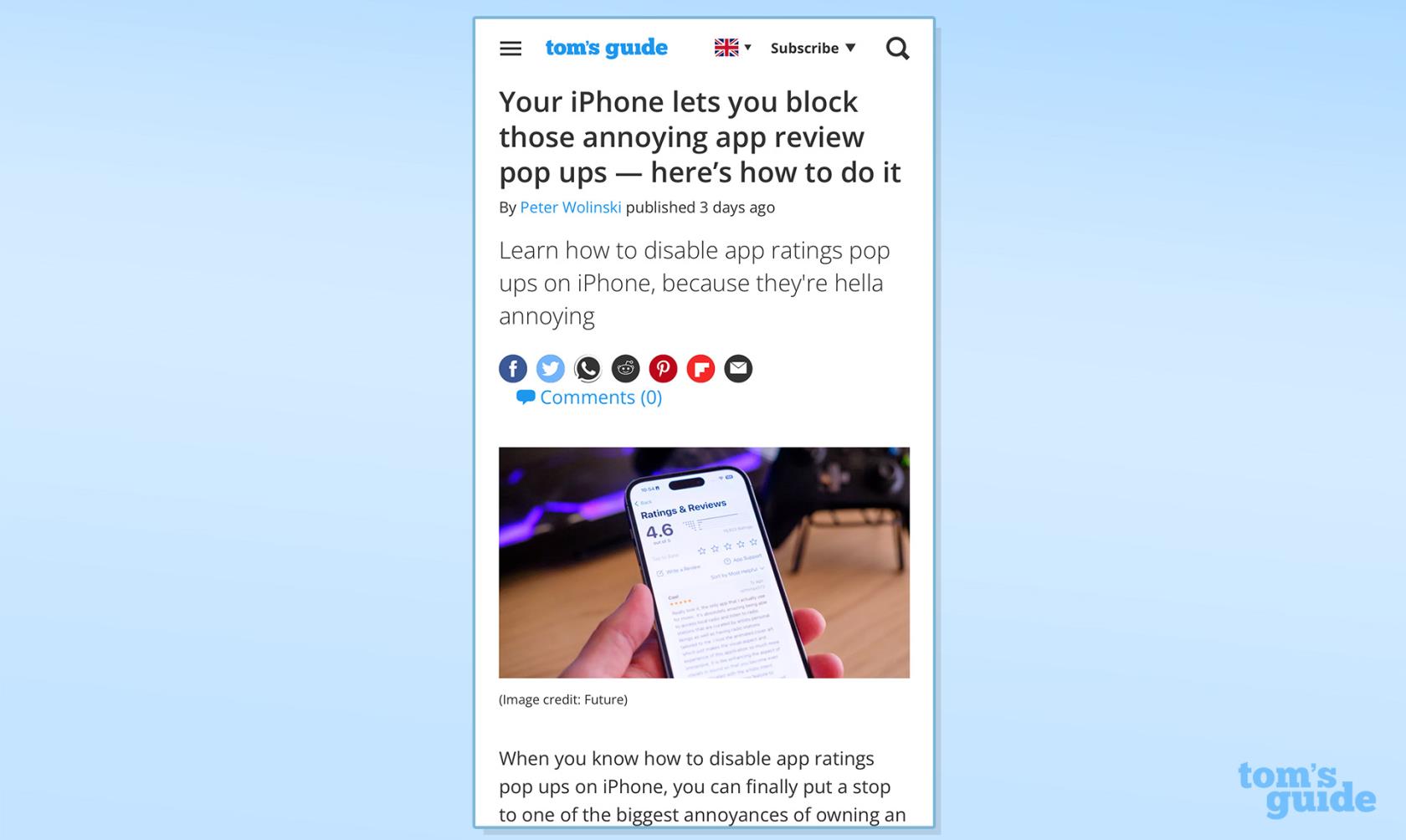
(Изображение: © Наш гид)
Откройте Safari (или приложение, в котором вы хотите делать заметки) и перейдите к разделу страницы, который вы хотите сохранить.
2. Выделите
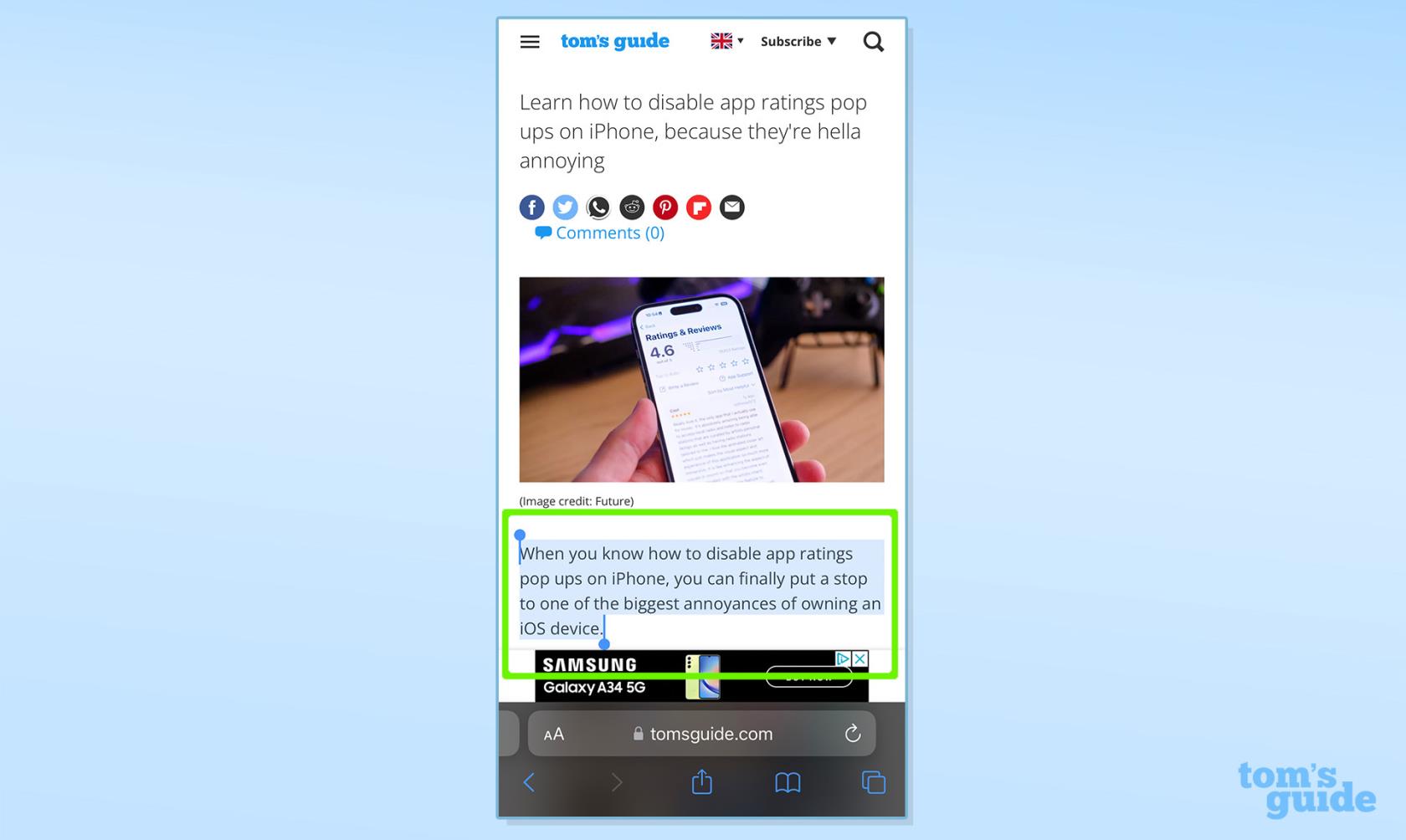
(Изображение: © Наш гид)
Выделите данный текст, ссылку или изображение.
3. Нажмите «Поделиться».
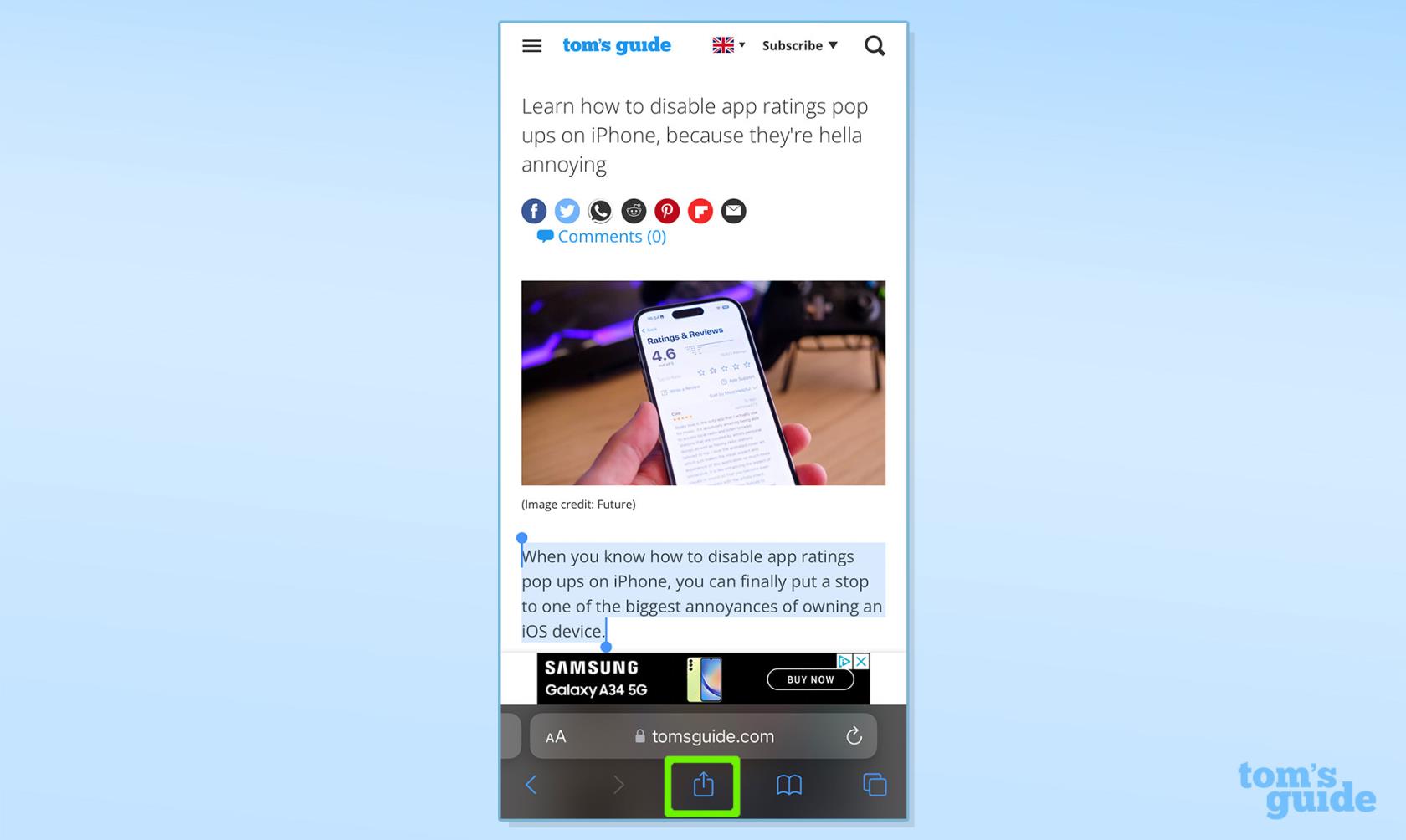
(Изображение: © Наш гид)
Нажмите кнопку «Поделиться» .
4. Добавить в заметку
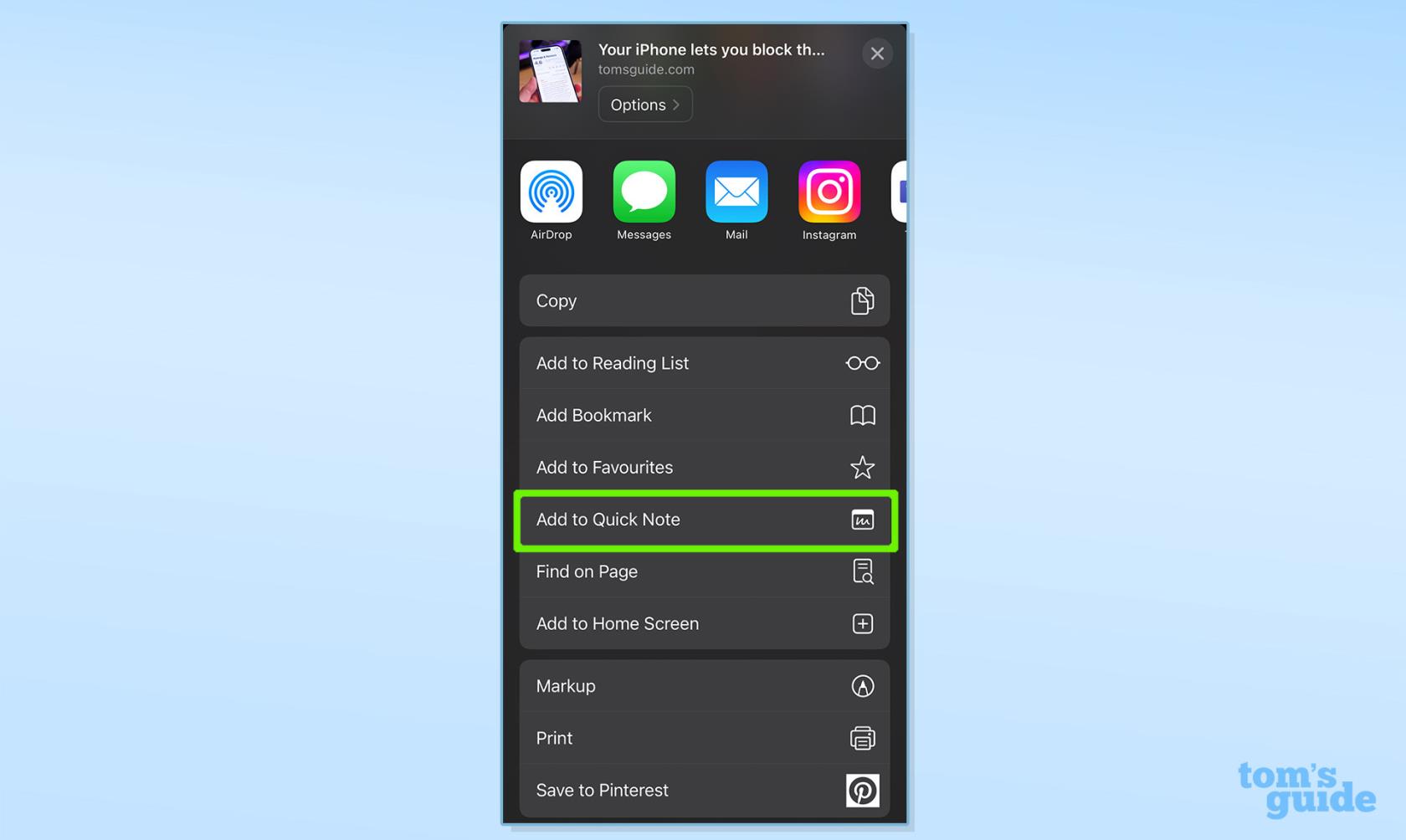
(Изображение: © Наш гид)
Прокрутите вниз и выберите «Добавить в быструю заметку» (обычно ее можно найти в разделе «Добавить в избранное »).
5. Сохранить
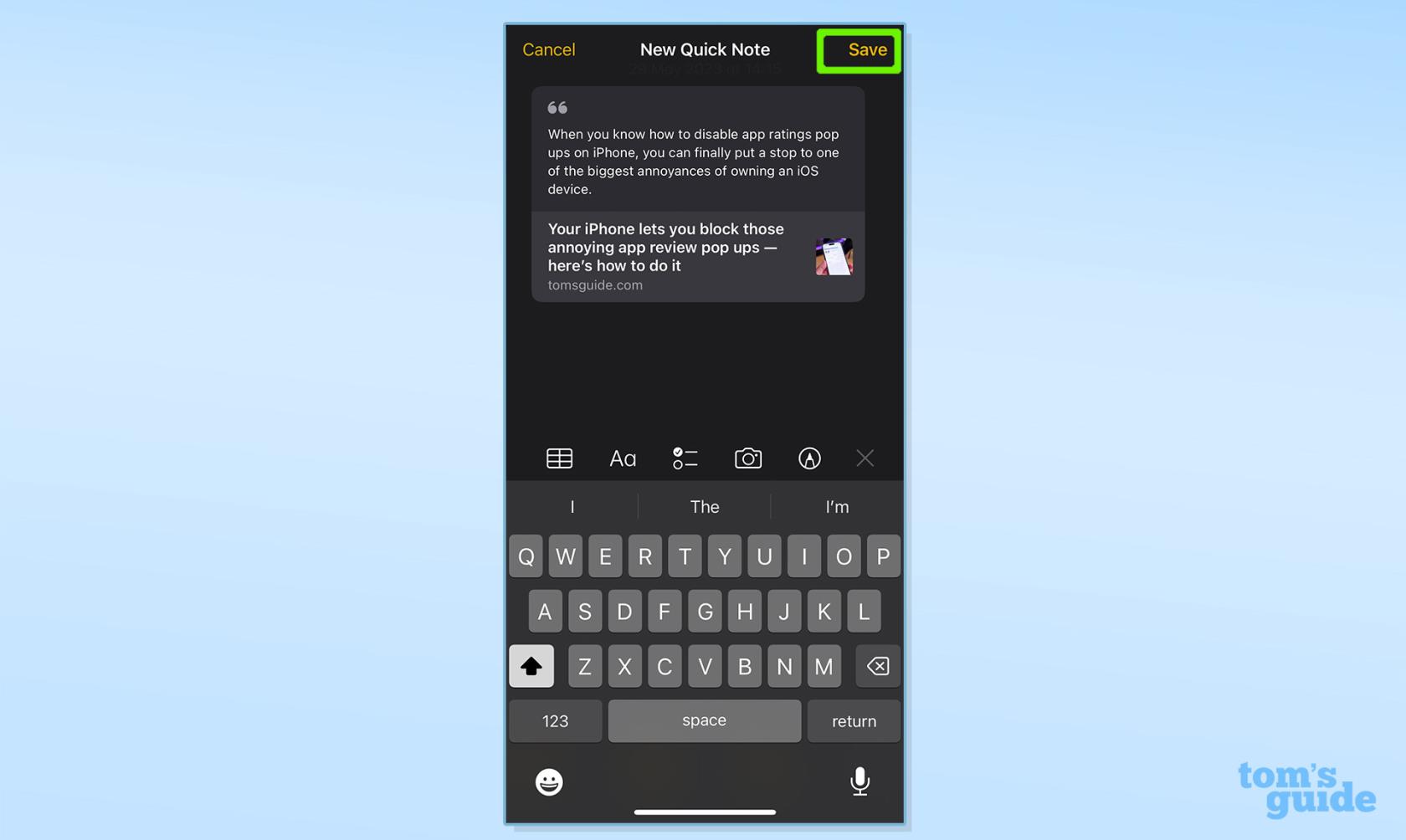
(Изображение: © Наш гид)
Добавьте в заметку любой дополнительный текст или информацию, затем нажмите «Сохранить».
Как делать быстрые заметки на iPhone через панель управления
Читайте дальше, чтобы увидеть более подробные инструкции для каждого шага.
1. Откройте «Настройки» > «Пункт управления».
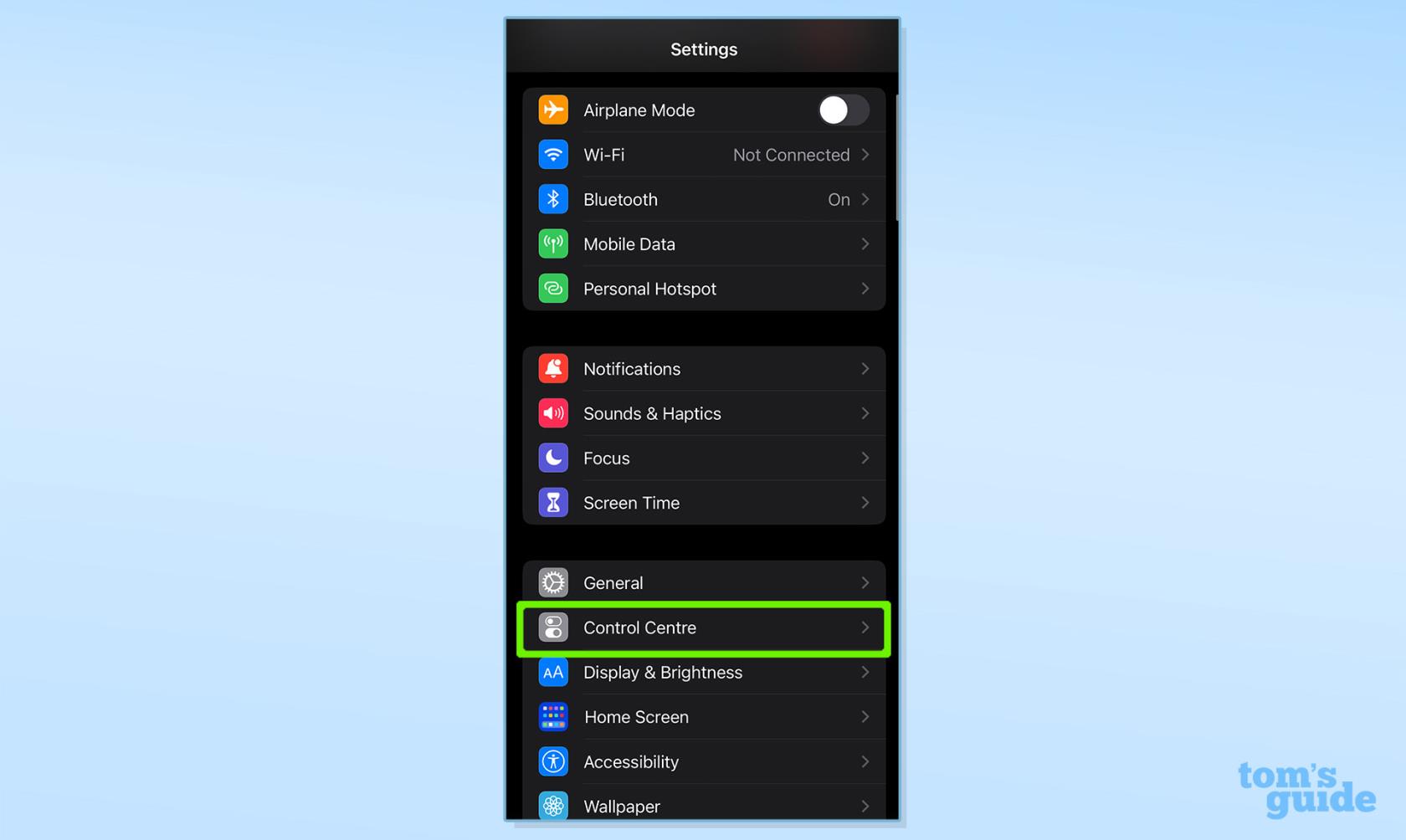
(Изображение: © Наш гид)
Откройте «Настройки» и нажмите «Пункт управления».
2. Нажмите «Быстрая заметка».
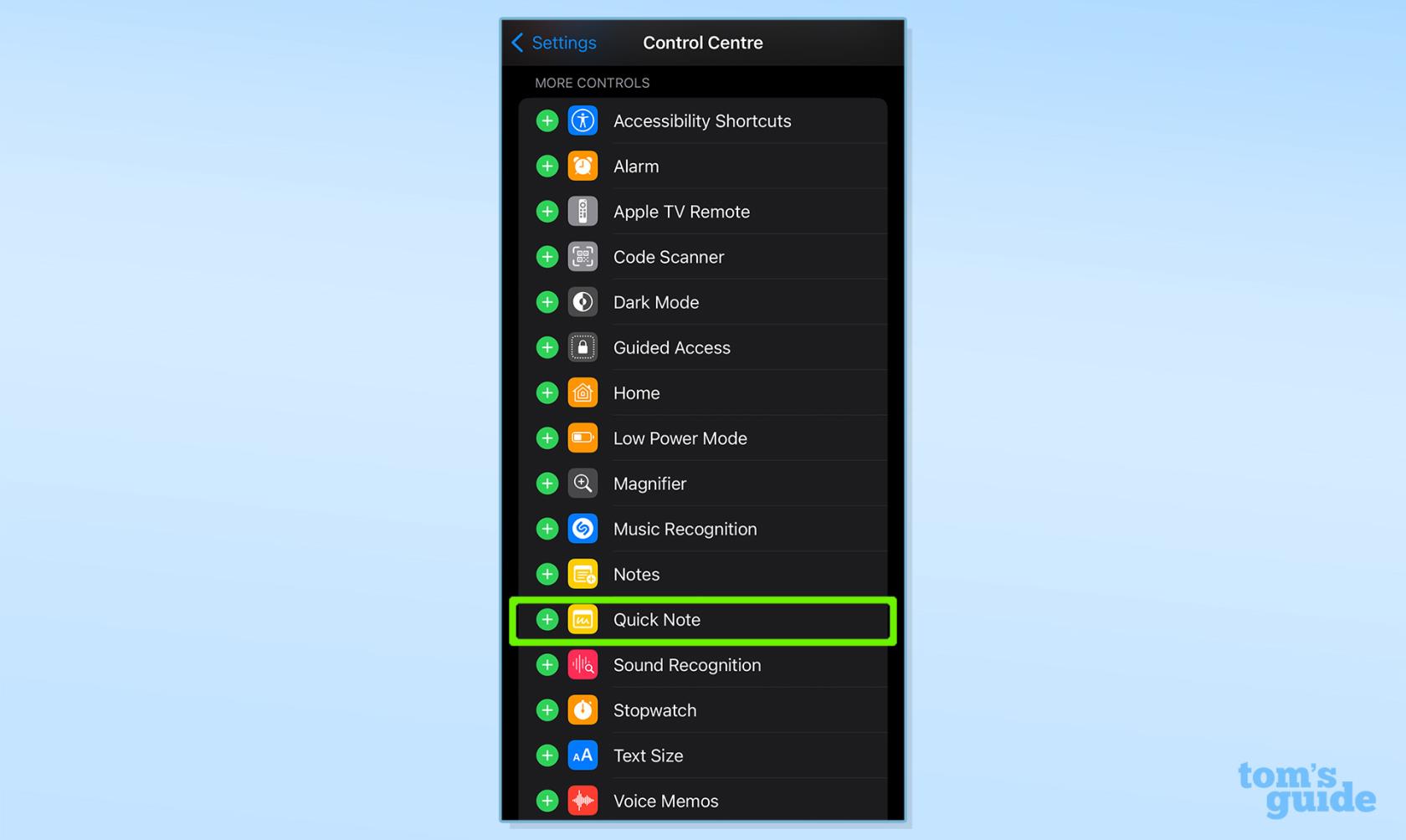
(Изображение: © Наш гид)
Прокрутите вниз и выберите «Быстрая заметка» (обычно находится в разделе «Дополнительные элементы управления »).
3. Переместите быстрые заметки в нужное место в Центре управления.
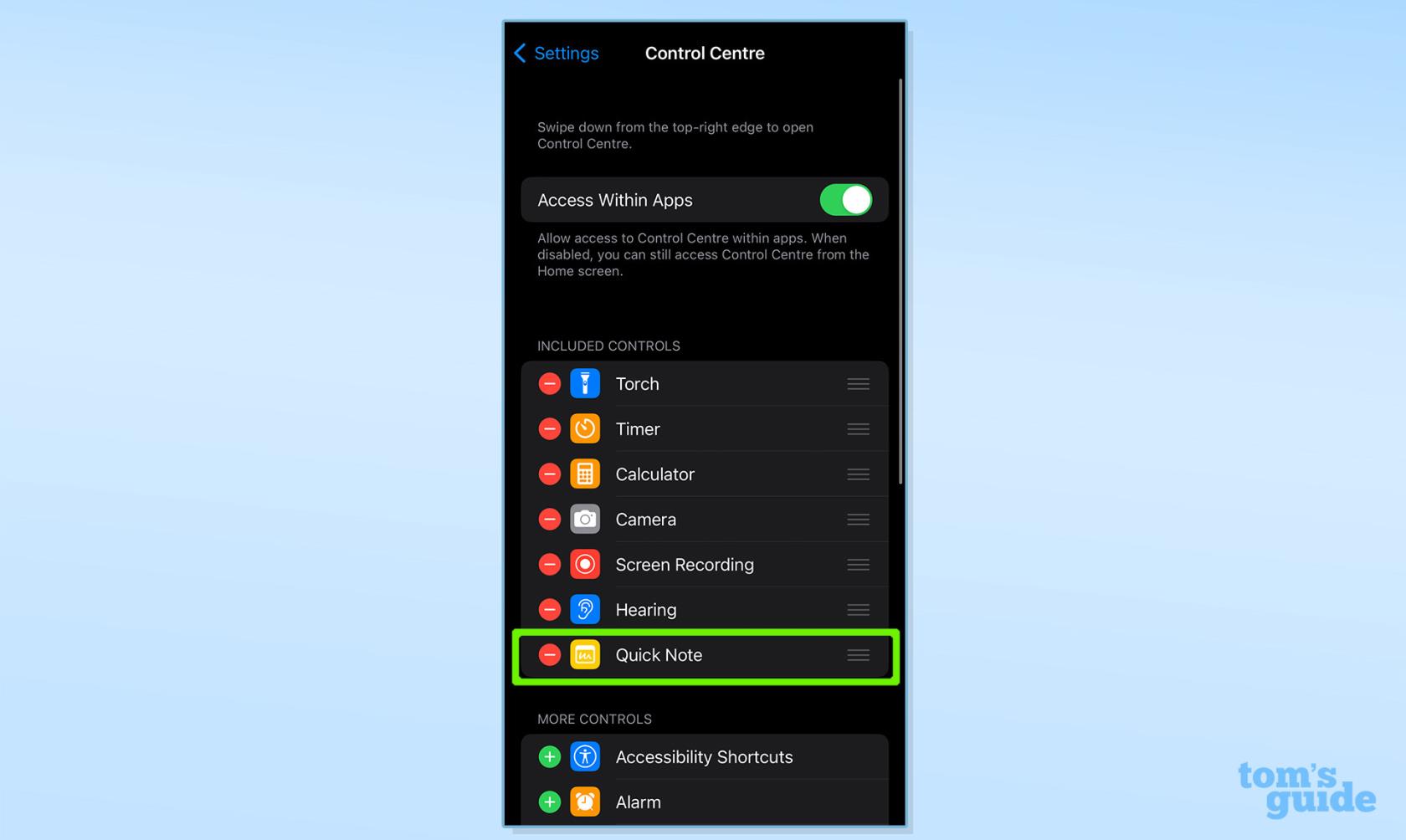
(Изображение: © Наш гид)
С помощью трех вертикальных линий с правой стороны переместите быстрые заметки в нужное место в Центре управления .
4. Закройте «Настройки» > «Открыть Safari» (или приложение, в котором вы хотите делать заметки).
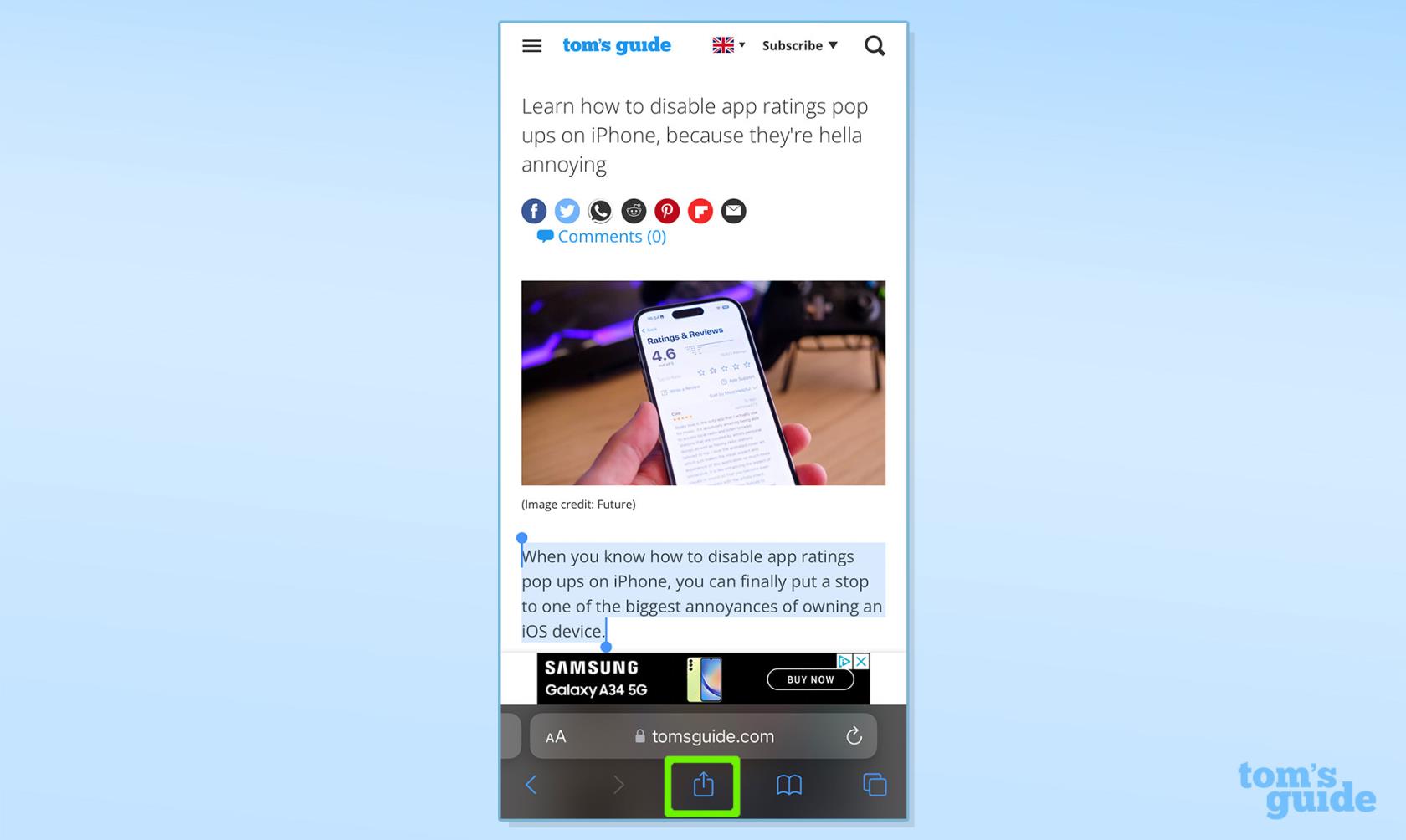
(Изображение: © Наш гид)
Закройте приложение «Настройки» , затем откройте Safari (или приложение, в котором вы хотите делать заметки) и прокрутите до раз��ела страницы, который вы хотите сохранить.
5. Выделите
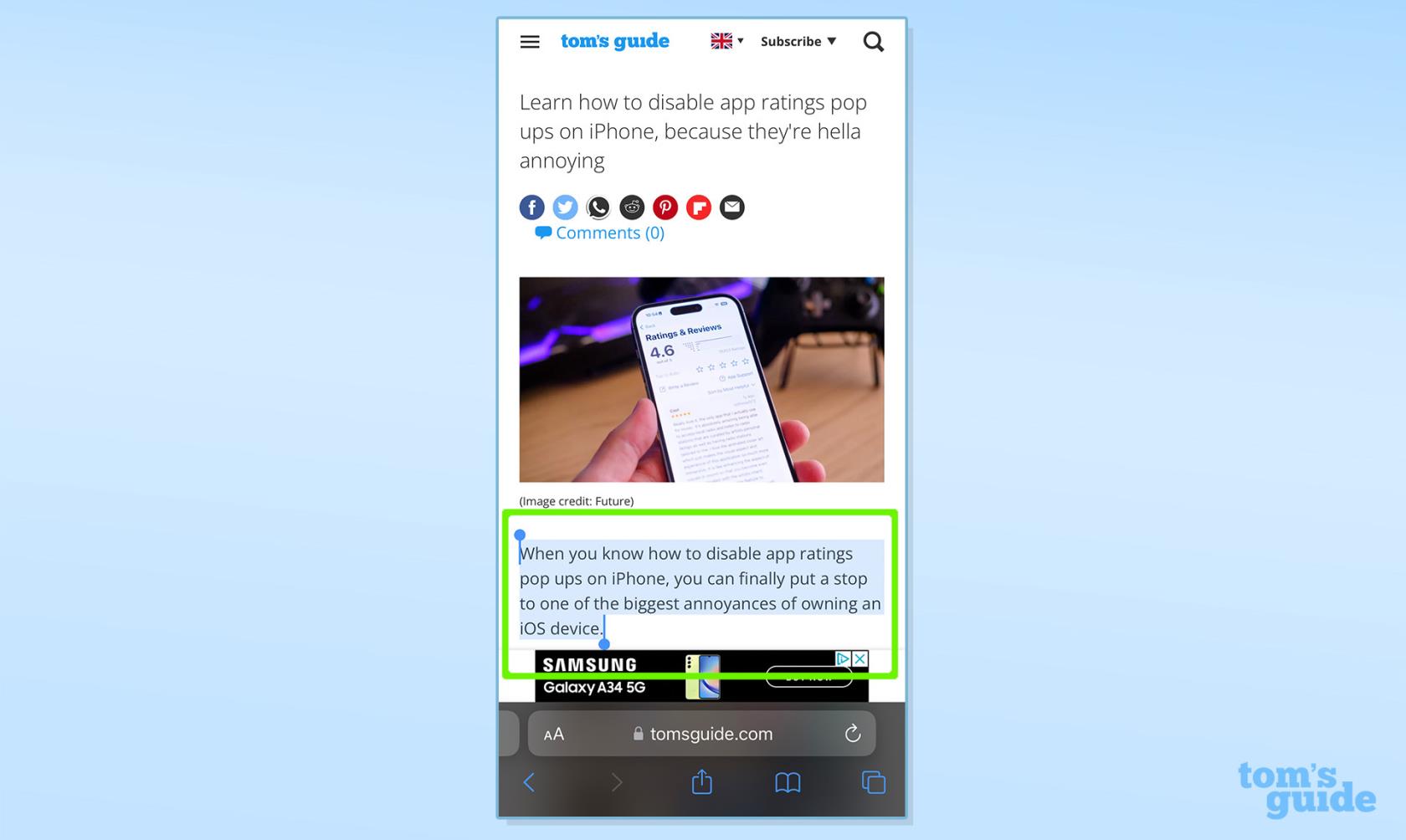
(Изображение: © Наш гид)
Выделите данный текст, ссылку или изображение.
6. Откройте панель управления
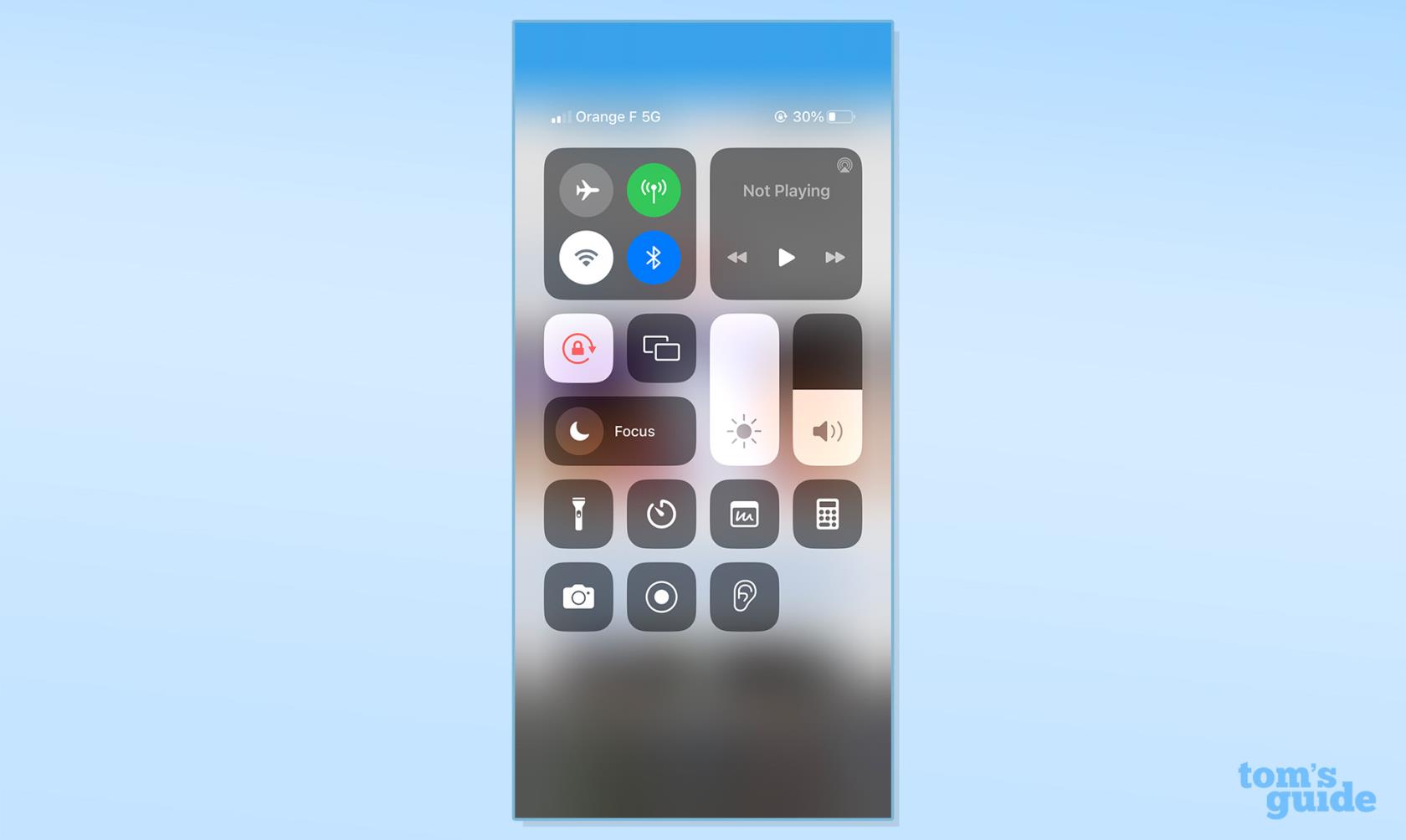
(Изображение: © Наш гид)
Проведите вниз от правого верхнего угла экрана, чтобы открыть панель управления .
7. Выберите значок быстрой заметки
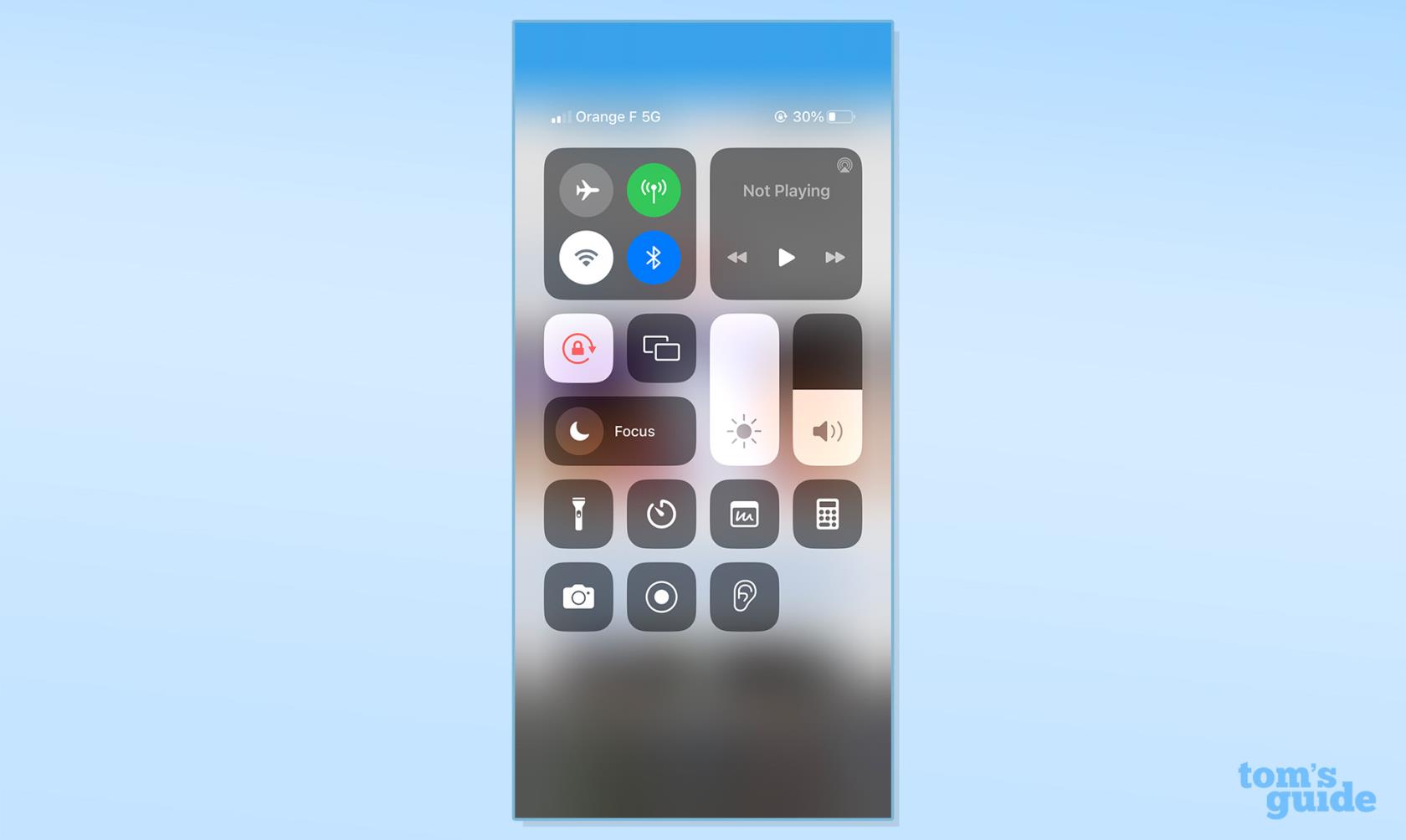
(Изображение: © Наш гид)
Выберите значок Quick Note , который теперь должен появиться на панели управления.
8. Сохранить
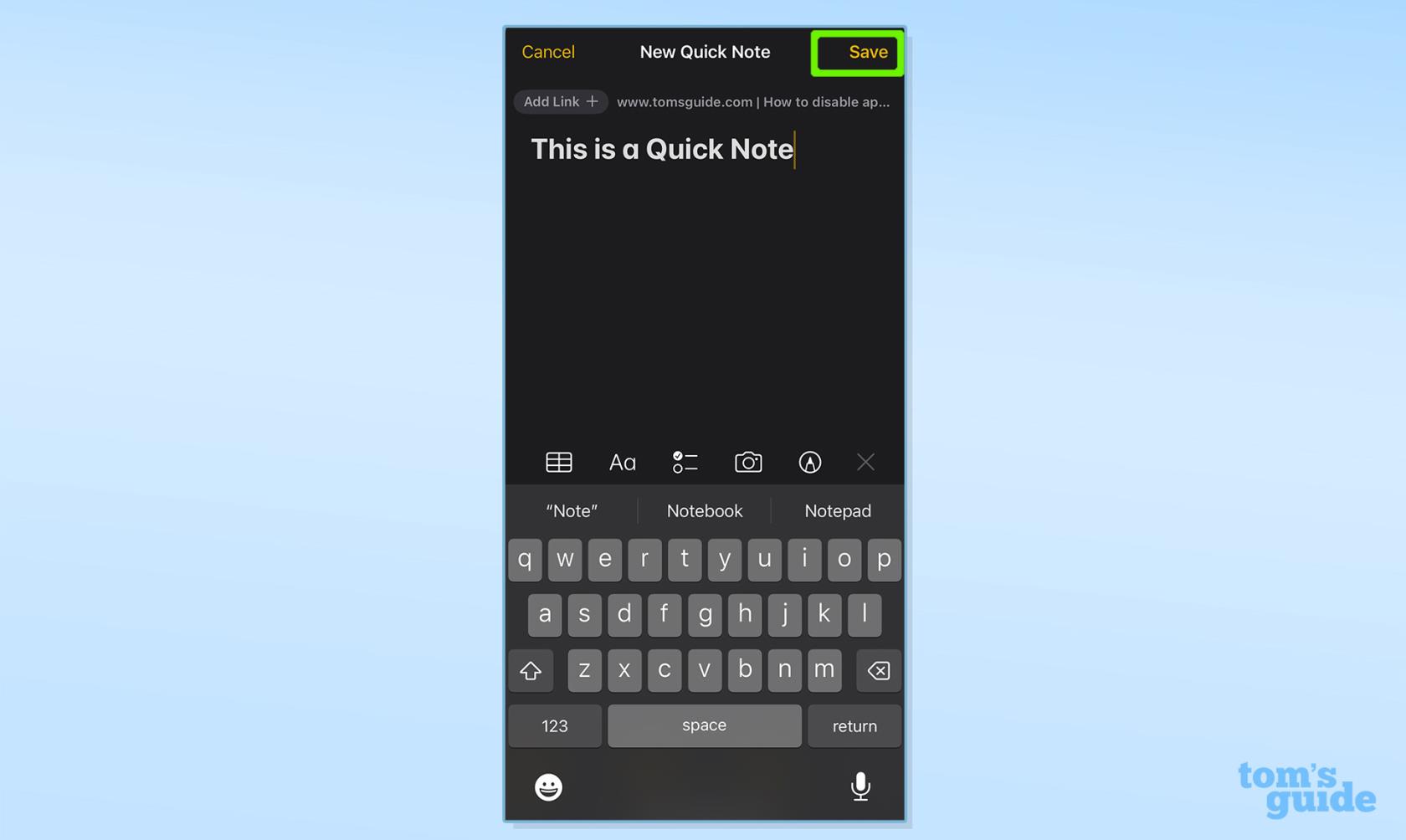
(Изображение: © Наш гид)
Добавьте в заметку любой дополнительный текст или информацию, затем нажмите «Сохранить».
Вот и все — теперь вы освоили удобную функцию «Быстрые заметки» на iPhone.
Если вам нужны дополнительные советы по максимально эффективному использованию вашего iPhone, вы можете воспользоваться нашим набором руководств. Мы собрали лучшие скрытые функции iPhone, которые вы должны использовать , все важные советы и рекомендации для Apple Maps , функции, облегчающие работу на вашем iPhone , и способы блокировки заметок с помощью Face ID на iPhone , что является еще одним полезным ноу-хау для заядлых писателей.
Новые пользователи iPhone захотят узнать, как перенести данные с iPhone на iPhone или как перенести контакты Google на iPhone . Если вы хотите изменить мелодию звонка на что-то немного другое, прочитайте, как установить мелодию звонка на iPhone .
Узнайте, как делать быстрые заметки на iPhone, если вы хотите быстро и легко сохранить текст, ссылки и изображения.
Если вы чувствуете нетерпение, научитесь включать бета-обновления macOS, чтобы вы первыми получали последние версии операционной системы Mac.
Активация горизонтального режима всегда включенного дисплея на телефонах Samsung не займет много времени, что даст вам интерфейс в стиле ожидания iOS 17.
Если вы собираетесь в отпуск или путешествуете этим летом, вам следует использовать эти функции.
Никогда больше не получайте пищевое отравление, используя этот ярлык преобразования времени в микроволновой печи.
Настройка профилей Safari в iOS 17 упрощает сортировку вкладок и избранных страниц, поэтому ее стоит настроить. Это руководство покажет вам, как это сделать.
Вот как можно скрыть свой онлайн-статус в WhatsApp, если вы не очень заинтересованы в том, чтобы люди знали, когда вы активны.
Узнайте, как обновить свой iPhone до iOS 16, чтобы использовать все новейшие и лучшие функции, обеспечив при этом максимальную безопасность и оптимизацию вашего iPhone.
Ваш iPhone имеет встроенную коррекцию объектива, которая может удалить оптические искажения с изображений. Вот как вы включаете его.
Вот как включить уровень камеры iPhone, который появился с iOS 17.








